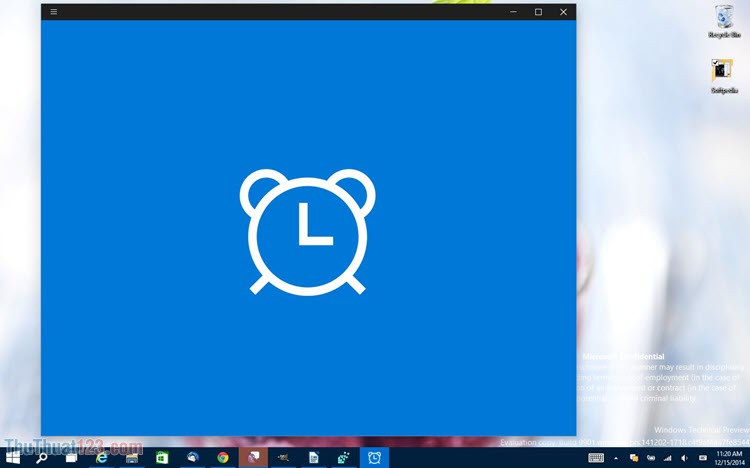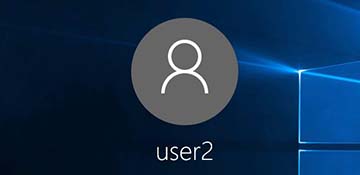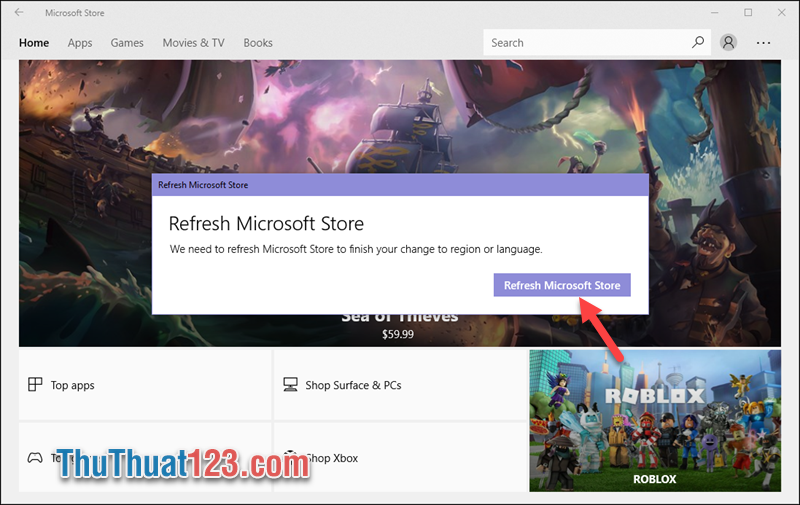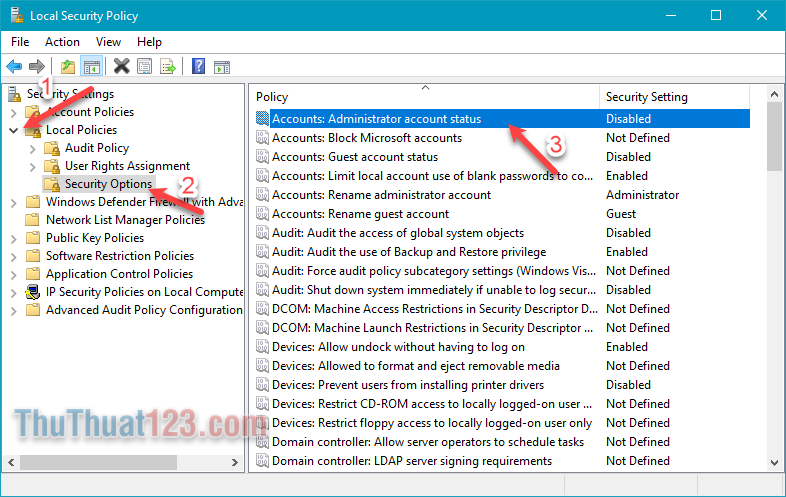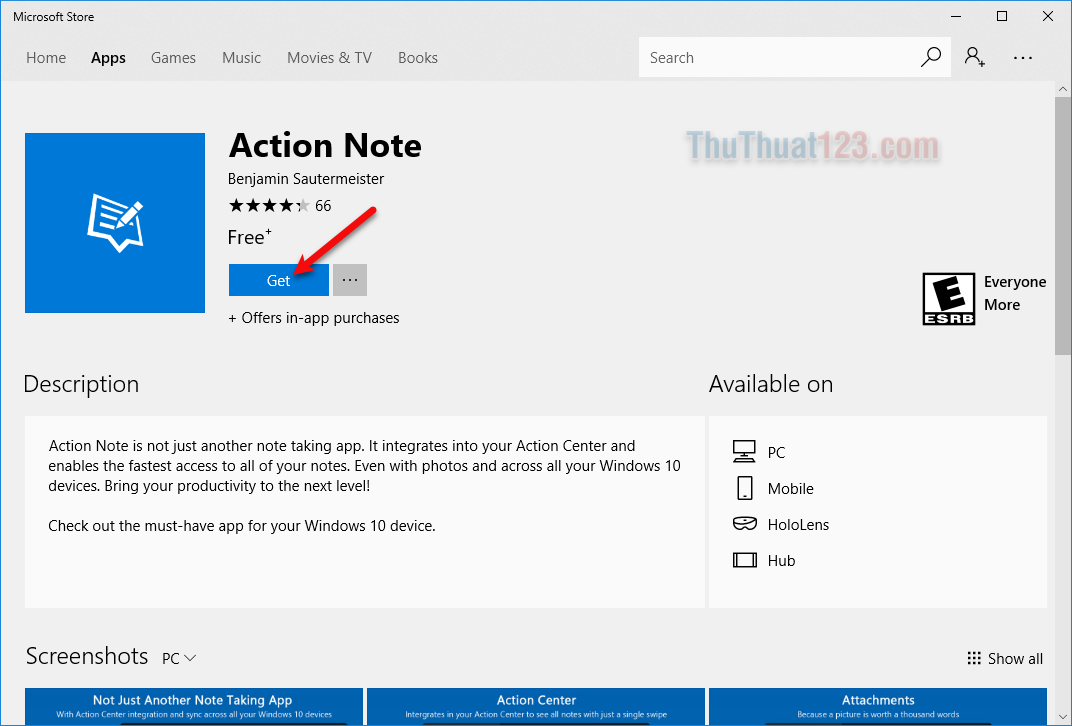Cách tắt hiển thị thông báo trên Win 10
Windows đã thay thế cách hiển thị thông báo trên màn hình sang dạng Pop-up đẹp hơn, hiện đại hơn và thời thượng hơn so với thống báo Bubble (bong bóng) trước đây. Nhưng điểm yếu vẫn là trong quá trình chơi game, làm việc những thông báo hiển thị làm che đi các nội dung trên màn hình của các bạn. Trong bài viết này Thủ thuật phần mềm sẽ hướng dẫn các bạn Cách tắt hiển thị thông báo trên Win 10.
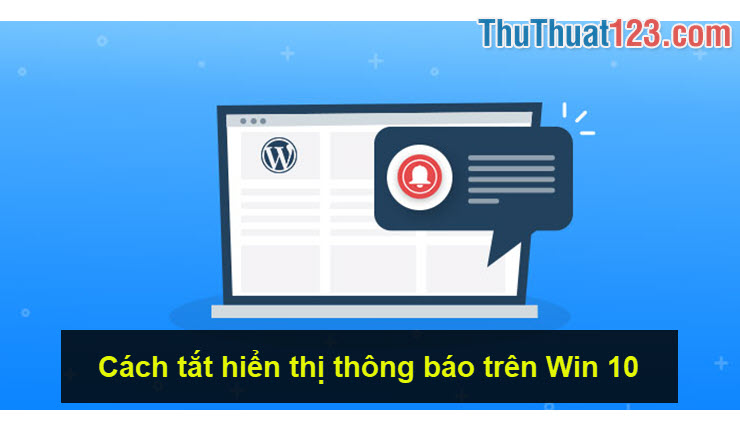
Bước 1: Các bạn chọn biểu tượng Thông báo trên Taskbar và chọn All Settings.
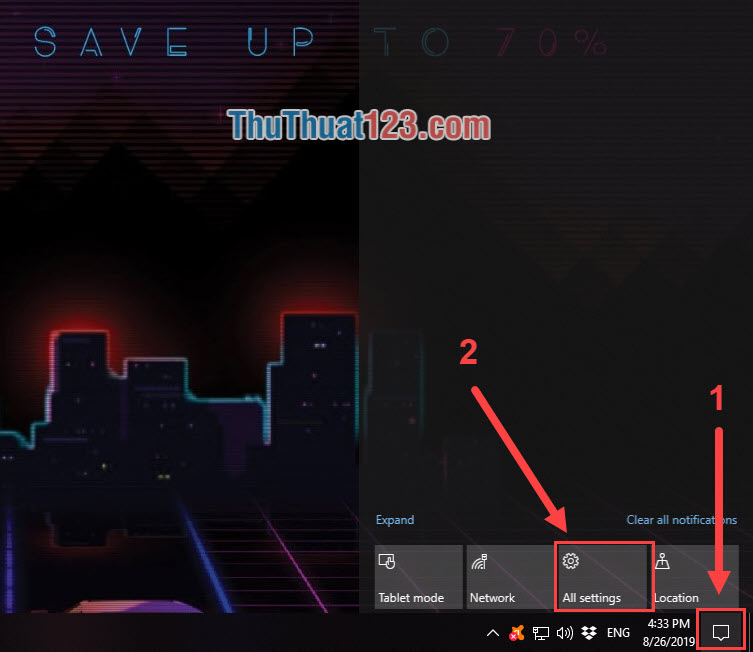
Bước 2: Sau đó các bạn chọn System.
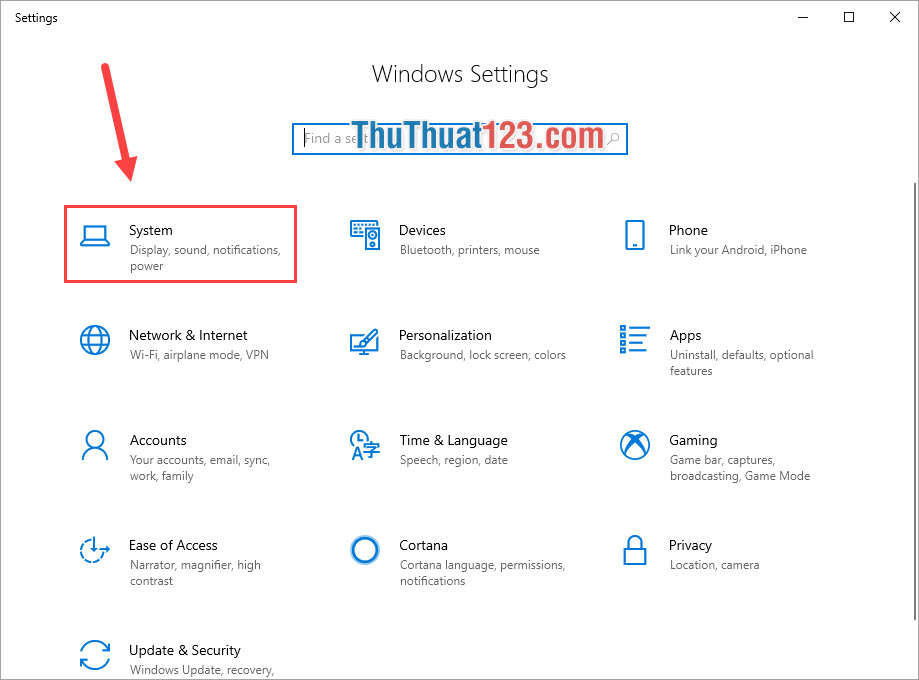
Bước 3: Các bạn tiếp tục chọn thẻ Notifications & actions. Tại đây sẽ có một bảng cài đặt Notifications & actions.
- Show notifications on the lock screen: Hiển thị thông báo ở màn hình khóa
- Show reminders and incoming VoIP calls on the lock screen: Hiển thị lời nhắc và cuộc gọi VoIP đến trên màn hình khóa
- Show me the Windows welcome experience after updates and occasionally when I sign in to highlight what's new and suggested: Thông báo nội dung, tính năng mới sau khi Update Windows.
- Get tips, tricks, and suggestions as you use Windows: Hiển thị thông báo mẹo, thủ thuật sử dụng Windows.
- Get notifications from apps and other senders: Thông báo từ ứng dụng và người khác gửi.
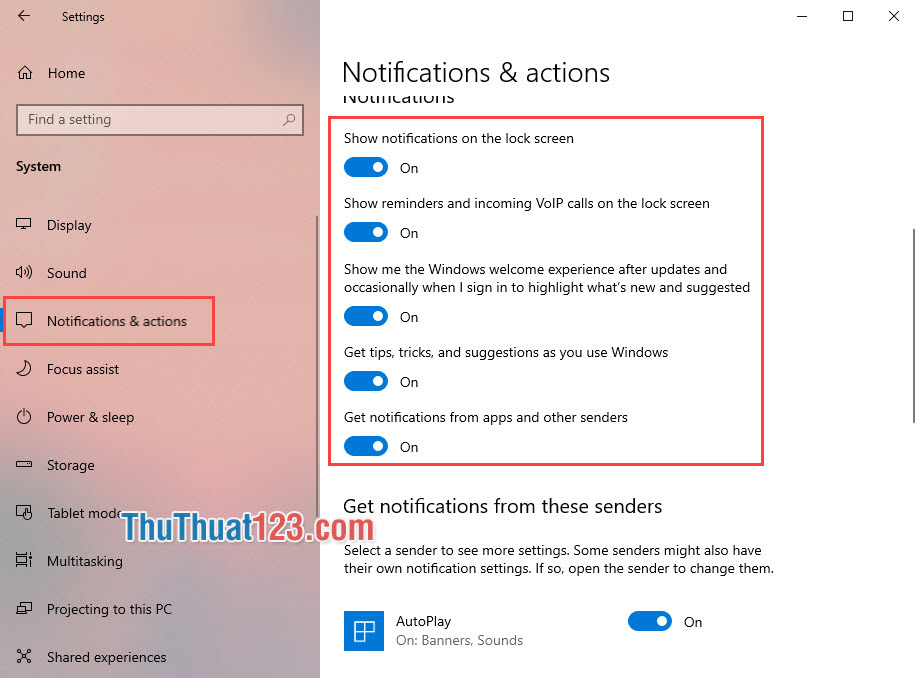
Ngoài ra thì các bạn có thể tắt thông báo theo từng ứng dụng khác nhau bằng cách kéo xuống dưới để chọn.
Như vậy, trong bài viết này Thủ thuật phần mềm đã hướng dẫn các bạn cách tắt thông báo trên Windows 10. Chúc các bạn thành công!